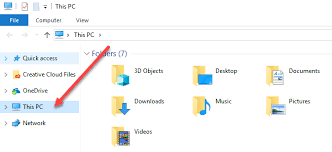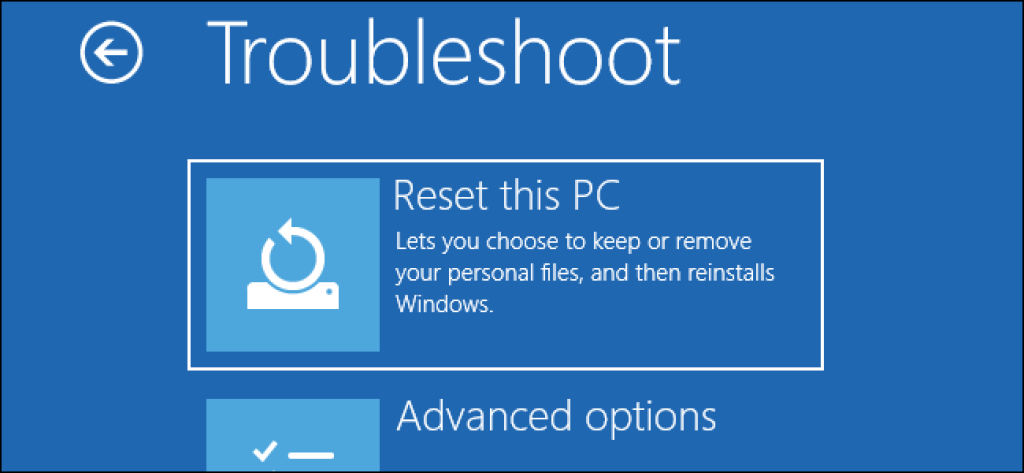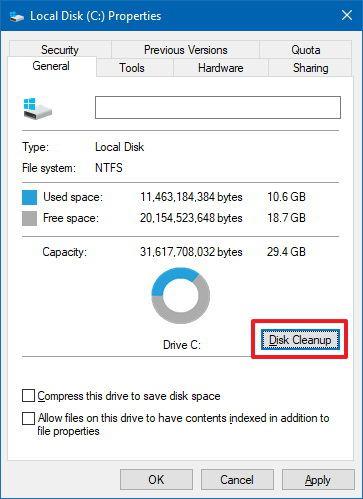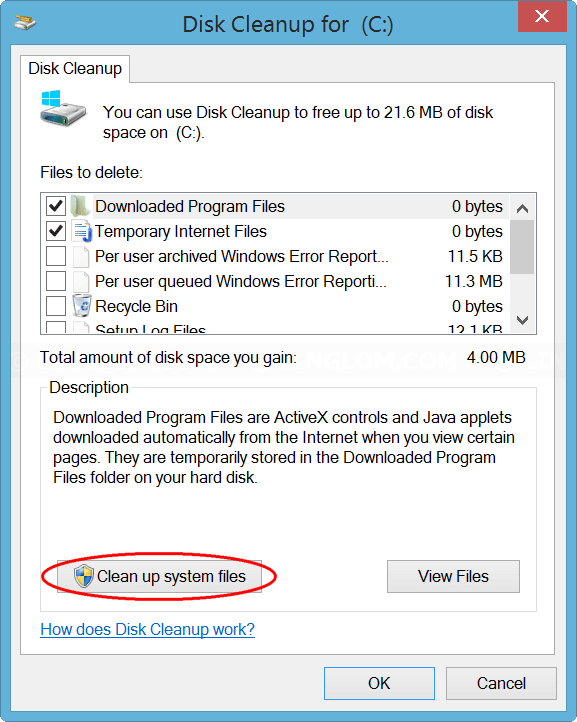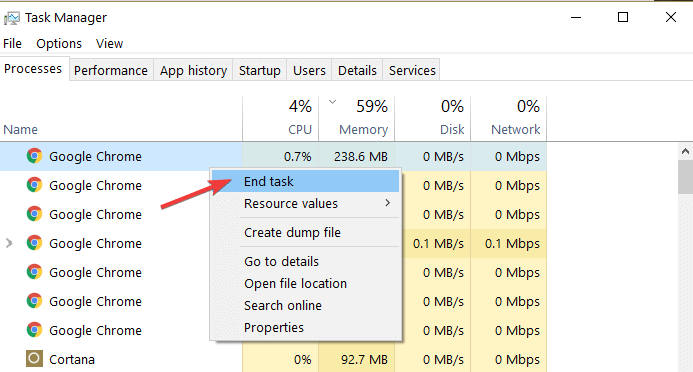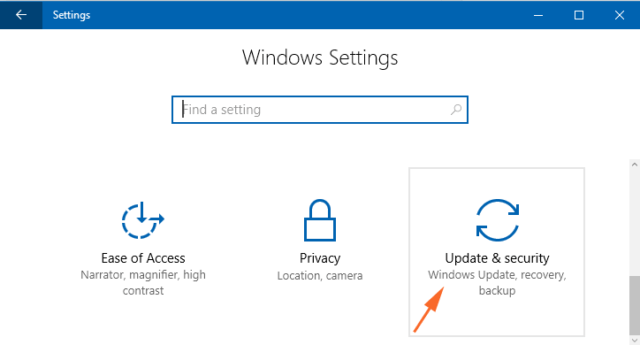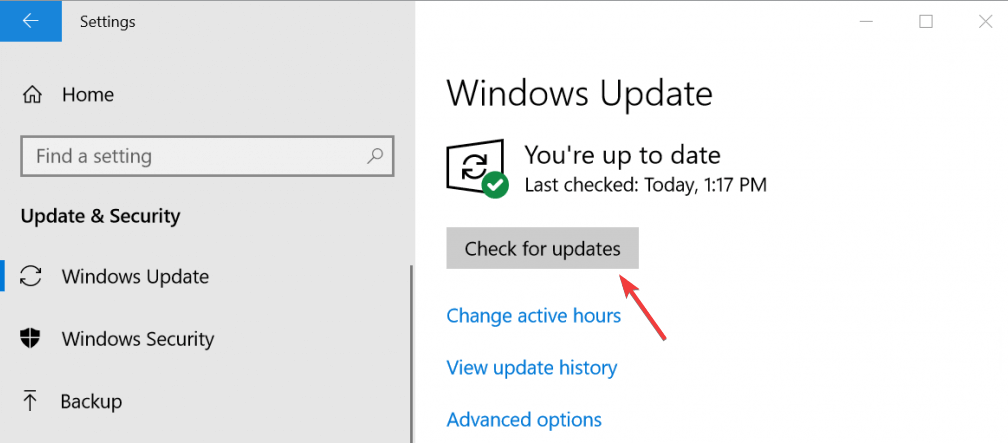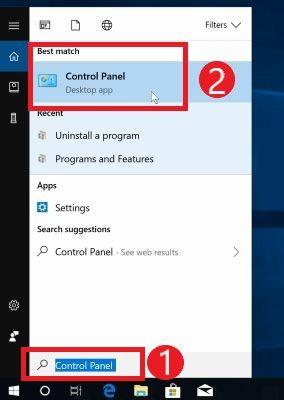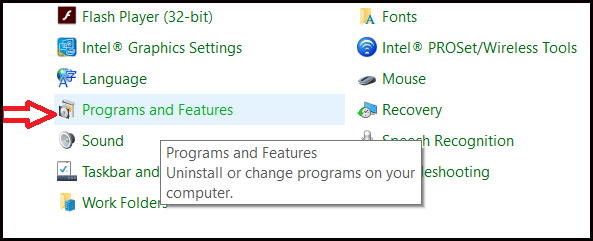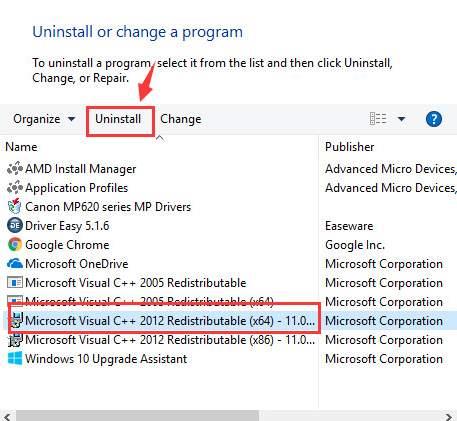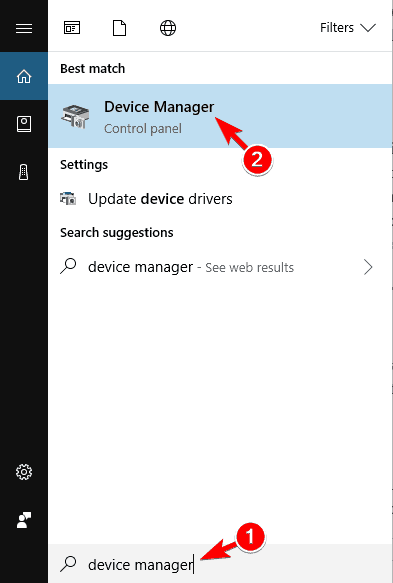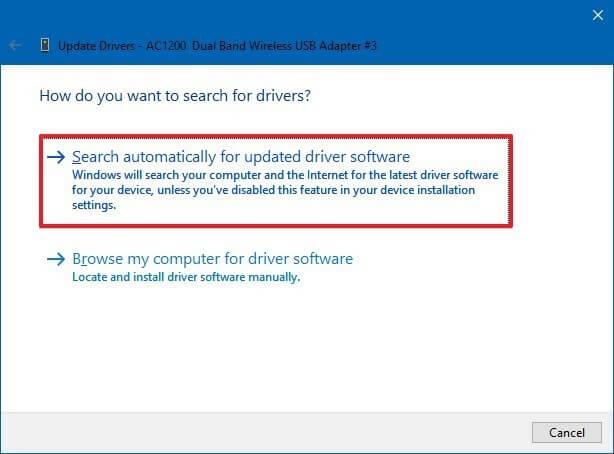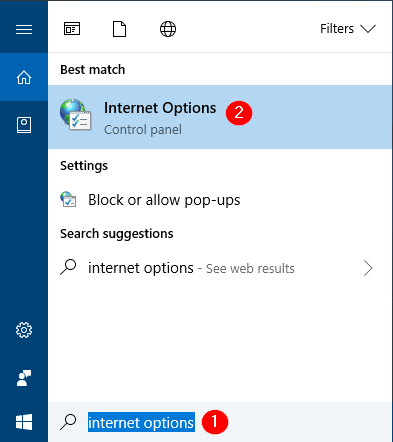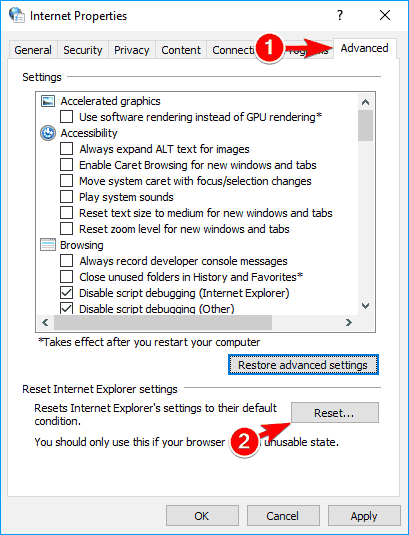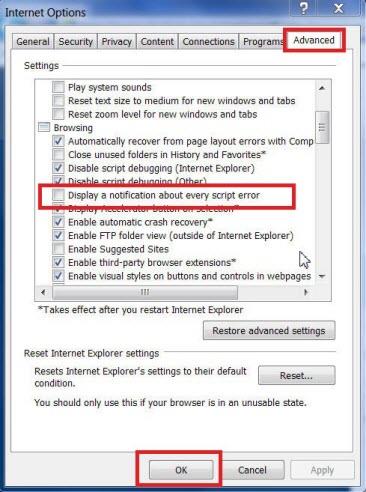Steam is een geweldig platform om games te downloaden, kopen of spelen. Maar veel gebruikers zijn Steam -foutcode 21 tegengekomen bij het spelen van het spel of het kopen ervan.
Meestal is dit een runtime-fout die optreedt terwijl steam actief is, de volledige foutmelding is:
Error 21: Steam has encountered a problem and needs to close. We are sorry for the inconvenience
Elke gebruiker wil zonder problemen steam-games uitvoeren en als het een fout veroorzaakt, irriteert het de gamers echt. Als je ook van deze foutcode 21 op steam af wilt , lees dan dit artikel verder.
Hier krijgt u de effectieve oplossingen die u zullen helpen bij het oplossen van de fout op stoom, zodat u stoom kunt gebruiken zonder meer fouten.
Maak ook kennis met de redenen die verantwoordelijk zijn voor het optreden van stoomfout 21 . Dus laten we beginnen…
Wat veroorzaakt Steam-foutcode 21?
De fout 21 op stoom onderbreekt gamers echt en hier zijn de redenen achter deze fout. Bekijk ze eens:
- Verouderde stuurprogramma's voor grafische kaarten
- Onjuiste installatie van runtime-bibliotheken
- Verouderde versie van Windows
- Conflict tussen lopende programma's met steam
Nu u de oorzaken van foutcode 21 kent , gaan we naar de oplossingen en verwijderen we Steam-fout 21 om door te gaan met het spelen van games.
Hoe Steam-foutcode 21 op te lossen?
Hieronder staan de oplossingen die u zullen helpen bij het oplossen van de Steam-foutcode 21 , maar voordat u eerst naar de fixes gaat, voert u schijfopruiming uit en kijkt u of de foutcode 21 is opgelost of niet.
Fix 1- Voer een Schijfopruiming uit
Het hulpprogramma Schijfopruiming helpt bij het oplossen van verschillende problemen in verschillende situaties. Probeer schijfopruiming uit te voeren en herstel de foutcode 21 op steam . Volg hiervoor de stappen:
- Dubbelklik op Deze pc om deze te openen
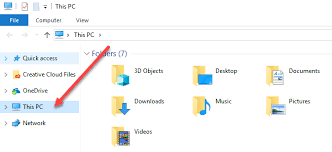
- Selecteer de Drive [ C: ], klik er met de rechtermuisknop op en kies eigenschappen
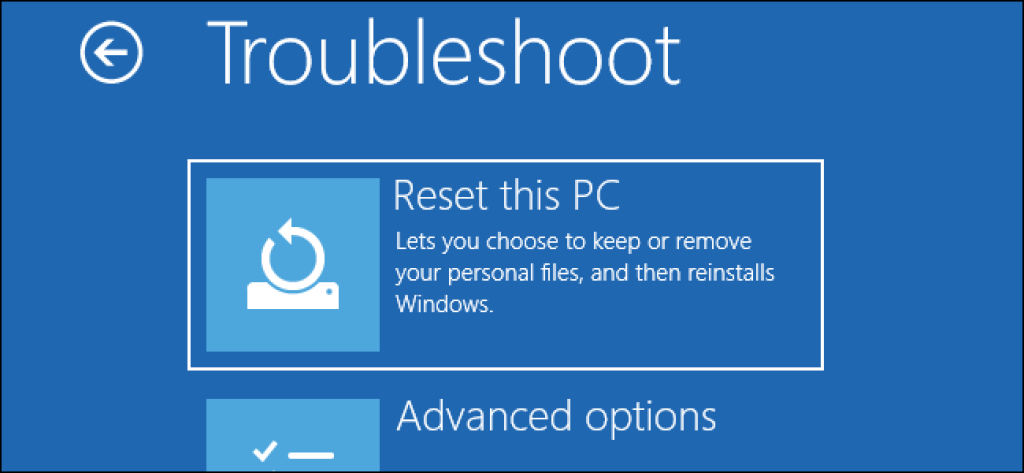
- Klik op de knop Schijfopruiming
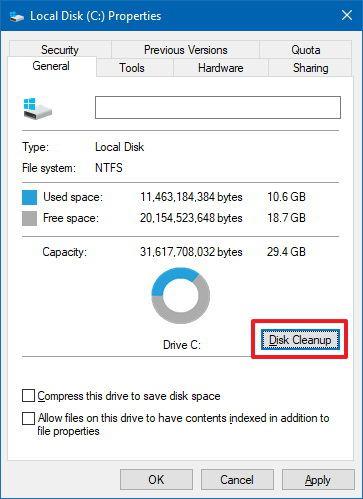
- Kies de bestanden die u wilt verwijderen en klik vervolgens op de knop systeembestanden opschonen
- Klik op OK
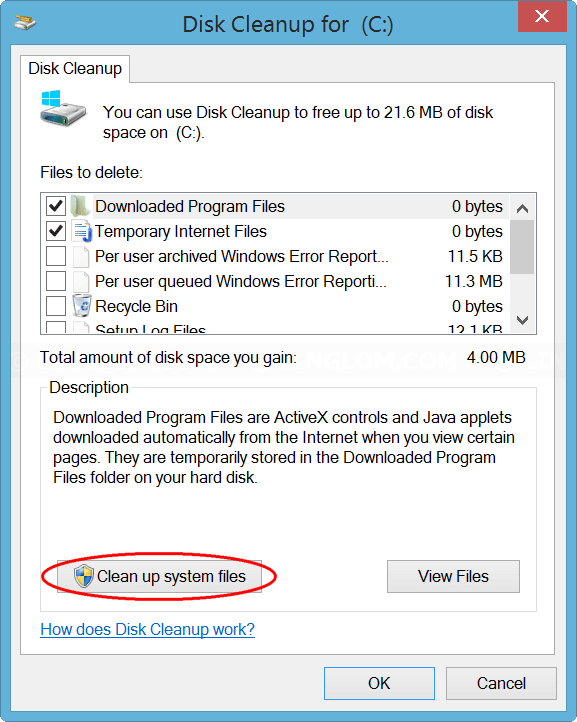
Laat de schijfopruiming nu zijn werk doen. Start daarna uw systeem opnieuw op en start Steam om te controleren of de fout verdwijnt of niet.
Als na het uitvoeren van schijfopruiming de foutcodes 21 op steam nog steeds aanhouden, ga dan naar de andere onderstaande oplossingen.
Fix 2- Sluit de apps die in conflict zijn met de Steam
Als u de stoomfoutcode 21 op uw pc-scherm tegenkomt, kan dit te wijten zijn aan een conflict tussen de actieve programma's met de stoom.
Sluit dergelijke programma's en start vervolgens de stoom om te controleren of de foutcode 21 is verdwenen of niet. Volg de stappen om de programma's te sluiten:
- Druk tegelijkertijd op CTRL + ALT + DEL om Taakbeheer te openen
- Selecteer de programma's een voor een en klik op de knop Taak beëindigen
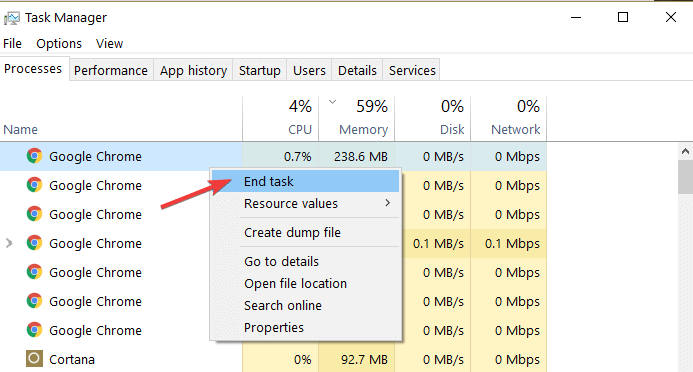
Open steam en kijk na het sluiten van welk programma de fout verdwijnt. Noteer die app/het programma en verwijder het permanent.
Fix 3- Update Windows-besturingssysteem
Als uw Windows-versie verouderd is, bestaat de kans dat Steam u de foutcode 21 laat zien . U moet de huidige versie van Windows OS installeren om deze fout te verhelpen.
Hier zijn de stappen om uw Windows bij te werken:
- Klik op het Windows -pictogram
- Ga naar instellingen
- Selecteer update & beveiligingssectie
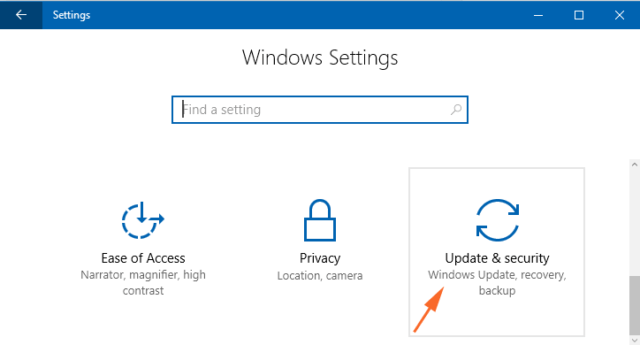
- Klik op Windows-update> controleren op updates
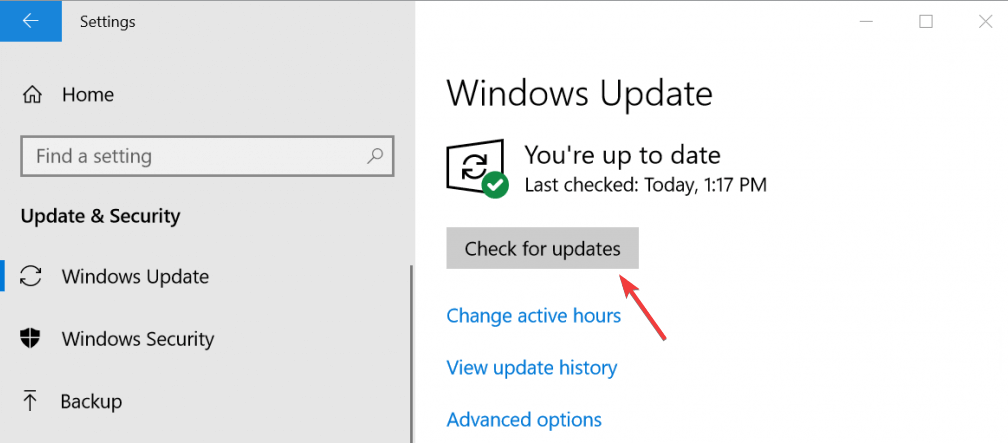
Hiermee wordt naar de beschikbare updates gezocht en deze automatisch geïnstalleerd. Zodra uw Windows is bijgewerkt, start u uw pc opnieuw op en kijkt u of de foutcode 21 op Steam is opgelost of niet.
Fix 4- Probeer Runtime Library opnieuw te installeren
Er zijn weinig runtime-bibliotheken zoals het MS Visual C++-pakket . Als Steam-foutcode 21 niet correct is geïnstalleerd, kan deze verschijnen. Het opnieuw installeren van de runtime-bibliotheek kan u helpen bij het oplossen van deze fout.
Volg hiervoor de stappen:
- Druk op het Windows -pictogram
- Typ configuratiescherm en druk op de enter-toets
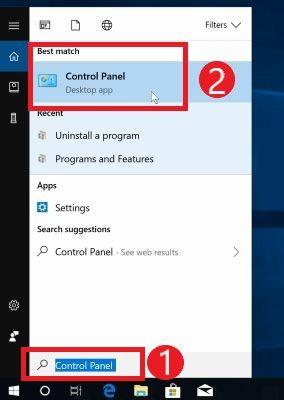
- Klik op programma's en functies
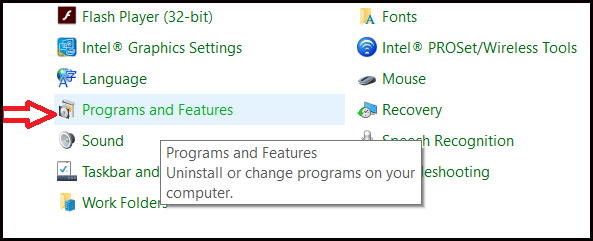
- Zoek naar Microsoft Visual C++ Redistributable Package, klik er met de rechtermuisknop op en klik op verwijderen
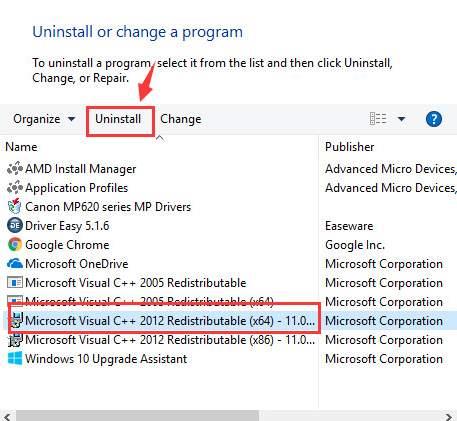
Nadat u de bibliotheek hebt verwijderd, downloadt u de nieuwe versie van de officiële website van Microsoft en installeert u deze.
Nadat de runtime-bibliotheken opnieuw zijn geïnstalleerd, opent u de Steam en kijkt u of de foutcode 21 is verdwenen of niet.
Fix 5- Update grafische kaartstuurprogramma's
Grafische kaartstuurprogramma's zijn erg belangrijk om elk spel te spelen, als u Steam-foutcode 21 ziet tijdens het spelen van het spel, is er een mogelijkheid dat uw stuurprogramma's verouderd zijn.
Daarom wordt aangeraden om het stuurprogramma van uw grafische kaart bij te werken en vervolgens het spel uit te voeren om te controleren of de fout is verholpen of niet.
Volg de stappen om stuurprogramma's bij te werken:
- Klik op het Windows -pictogram
- Typ Apparaatbeheer en druk op enter
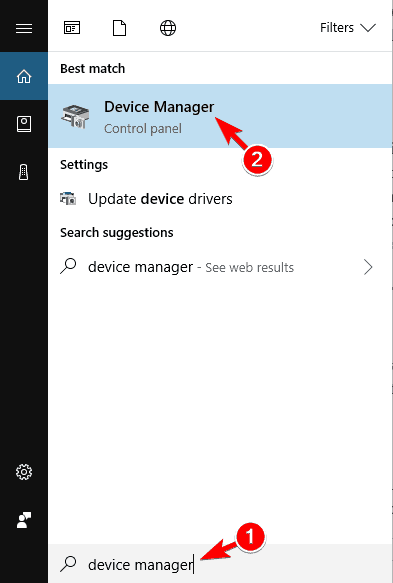
- Klik in het venster Apparaatbeheer met de rechtermuisknop op het grafische stuurprogramma en selecteer de optie stuurprogramma bijwerken

- Klik op zoeken naar automatisch bijgewerkte driversoftware- optie
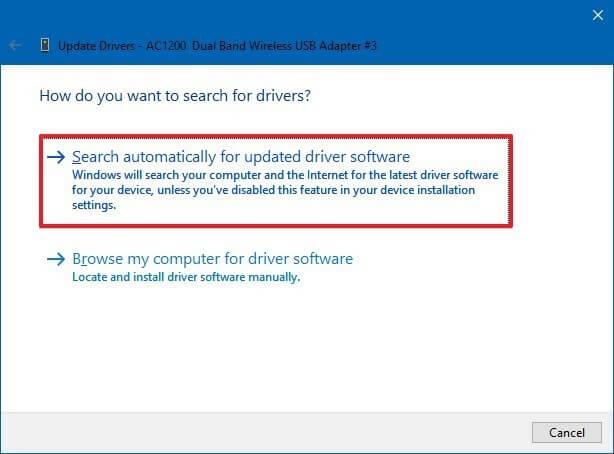
Hiermee wordt naar de nieuwste versie van dat specifieke stuurprogramma gezocht en deze geïnstalleerd. Nadat je de nieuwste versie hebt, zal de foutcode 21 on stream niet meer verschijnen.
Als u de handmatige stappen niet wilt volgen, probeer dan Driver Easy om de stuurprogramma's automatisch bij te werken. Hiermee worden niet alleen de stuurprogramma's bijgewerkt, maar worden ook andere soorten problemen met stuurprogramma's probleemloos opgelost.
Krijg eenvoudig stuurprogramma om de stuurprogramma's gemakkelijk bij te werken
Fix 6- Reset IE-browser
Als de Steam-foutcode 21 wordt veroorzaakt door Internet Explorer, is het raadzaam om de browser opnieuw in te stellen om deze fout op te lossen.
Volg de onderstaande stappen om de fout te resetten:
- Klik op het Windows -pictogram
- Typ internetopties en druk op de enter-toets
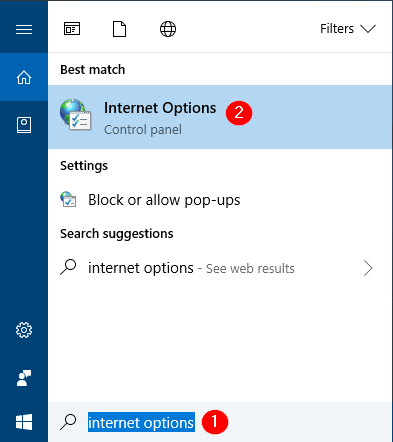
- Selecteer het tabblad Geavanceerd
- Klik op de Reset- knop
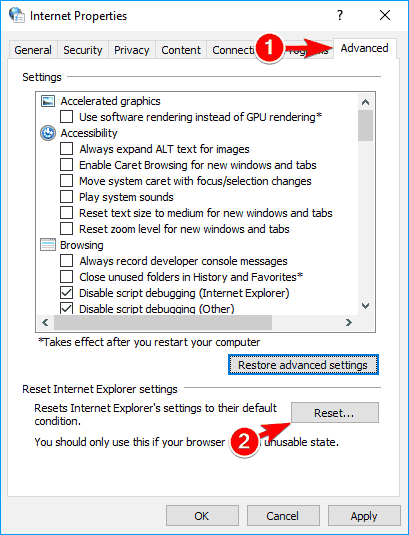
Hiermee wordt de IE gereset, nu kunt u de stoom starten en controleren of de stoomfout 21 van het scherm is verdwenen of niet.
Fix 7- Probeer foutopsporing in scripts uit te schakelen
Nadat u de IE-browser opnieuw hebt ingesteld, probeert u de scriptfoutopsporing uit te schakelen om de foutcode 21 on stream te verhelpen . Volg hiervoor de stappen:
- Open de internetoptie
- Klik op het tabblad Geavanceerd
- Zoek naar Foutopsporing in scripts uitschakelen (Internet Explorer) en Foutopsporing in scripts uitschakelen (overige) en selecteer ze

- Zoek nu naar Een melding over elke scriptfout weergeven en deselecteer deze
- Klik op Toepassen en OK
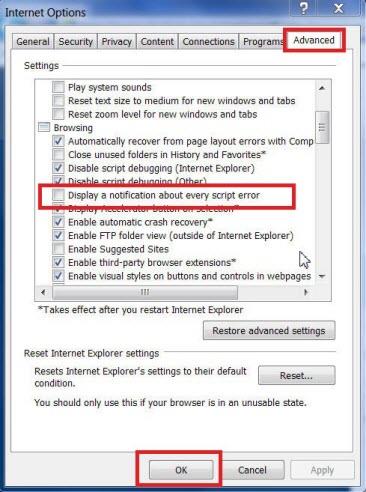
Na het uitvoeren van de bovenstaande stappen, wordt verwacht dat u de stoom kunt gebruiken zonder de foutcode 21 .
Aanbevolen oplossing - Maak uw Windows-pc foutloos
Er zijn verschillende fouten en problemen die de Windows-pc omringen en hun prestaties vertragen. Er zijn handmatige oplossingen om dergelijke fouten op te lossen, maar het wordt moeilijk voor een beginner om ze uit te voeren.
Daarom is hier een gemakkelijke manier om hardnekkige fouten te verwijderen, probeer de PC Repair Tool . Deze tool is ontworpen door professionals en is gemakkelijk te gebruiken voor iedereen.
Je hoeft alleen deze tool te downloaden en het zal alle fouten verwijderen, zoals BSOD, spelfout, DLL, register, update, applicatie, beschadigde bestanden repareren, virussen van pc voorkomen en nog veel meer.
Download de pc-reparatietool om uw Windows-pc foutloos te maken
Conclusie
Alles is gezegd en gedaan ... hier sluit ik mijn artikel af.
Ik heb de oplossingen op een rij gezet die zeker zullen werken bij het gemakkelijk oplossen van de stoomfoutcode 21 en je kunt de stoom opnieuw starten zonder enige fout.
Voer de fixes één voor één uit en speel de games verder. Als je steam geen geïnstalleerde games detecteert, kun je ook de oplossingen krijgen om dit probleem op te lossen.